当記事では、FortiGateのCUIからアラートメールの設定から、アラートのサンプルメールの受信までを紹介します。
目次
前提条件
本記事内で使用するFortiGateのバージョンとメールソフトは以下の通りです。
- FortiGate-60F v6.4.6 build1879 (GA)
- Thunderbird v91.8.1
FortiGateのアラートメール機能とは
アラートメール機能は、FortiGateで発生したイベントを設定したメールアドレスに通知する機能です。
通知できるイベントの種類はいくつかありますが、今回の記事では管理者ログイン、ログアウトのイベントをアラートメールで通知します。
FortiGateの設定
- SMTPサーバ確認
SMTPサーバの確認を行います。
GUI画面の「グローバル」から「システム」、「設定」の順で選択し、「Eメールサービス」欄を表示します。
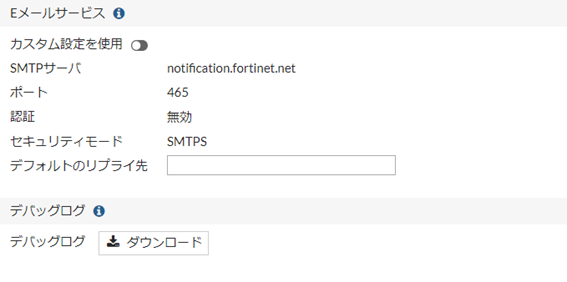
今回はデフォルトのままで使用します。
変更する場合は、「カスタム設定を使用」を有効にしてください。
- CLIコンソールの起動
GUIからCLIコンソールを起動し、設定を行います。
※GUIへのログインは管理者権限でログインしてください。
まず、赤枠で示されたアイコンをクリックし、CLIコンソールを起動します。
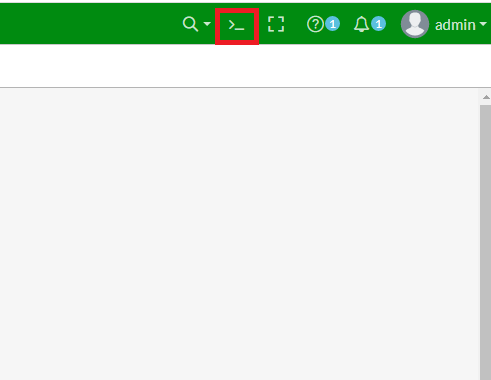
- alertmail settingへ移動
次に、アラートメールの送信に関する設定を行うため、
「vdom」 → 「rootもしくはVDOM」 → 「alertmail setting」の順で階層移動します。
vdomへの移動は、下記のコマンドを実行します。
コマンドを入力したのち、Enterキーを押すと実行できます。
# config vdom
![]()
rootへの移動は、editコマンドを使用します。
# edit root
![]()
VDOMごとに設定を行う場合は、「root」を「設定済みのVDOM名」に変更し、実行します。
例 VDOM名:VDOM1
# edit VDOM1
![]()
VDOMごとに設定行う場合、それぞれのVDOMでイベントが発生した場合のみ、アラートメールが送信されます。そのため、上記の例ではVDOM1でイベントが発生した場合のみ、メール送信されます。
- alertmail settingへ移動
# config alertmail setting
![]()
- alertmail setting設定
アラートメールの設定項目(イベント)をすべて見る場合は、次のコマンドを実行します。
# show full-configuration
![]()
実行すると、以下のような出力がされます。
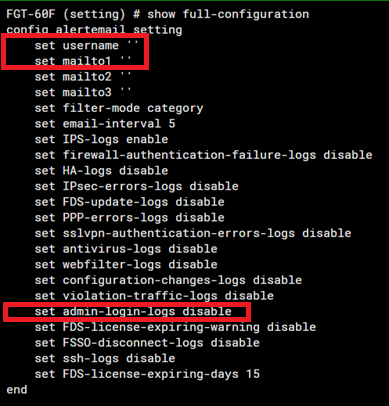
今回設定する箇所は、赤枠で示した箇所になります。
まず、「username」を設定します、「username」は実際のアラートメールでは差出人に表示されるアドレスになります。
# set username “差出人メールアドレス”
![]()
※差出人にしたいメールアドレスはダブルクォーテーションで囲んでください。
次に、「mailto1」を設定します、「mailto1」はアラートメールの宛先になります。
# set mailto1 “宛先メールアドレス”
![]()
※「username」と「mailto1」は同じでも送信できます。
「admin-login-logs」を設定
# set antivirus-logs enable
![]()
「enable」にすることで、該当イベントに対するメールの送信を有効にしています。
今回は「admin-login-logs」の設定ですが、それ以外のイベントも同じように設定できます。管理者ログイン以外の簡単なイベントの説明は下記のとおりです。
| イベント一覧 | |
| set IPS-logs | IPS検知 |
| set firewall-authentication-failure-logs | ファイアウォール認証失敗 |
| set HA-logs | HAログ |
| set IPsec-errors-logs | IPsecエラー |
| set FDS-update-logs | FortiGuard更新ログ |
| set PPP-errors-logs | PPPエラー |
| set sslvpn-authentication-errors-logs | SSL-VPN認証エラー |
| set antivirus-logs | ウイルス検知 |
| set webfilter-logs | Webフィルタ検知 |
| set configuration-changes-logs | 設定変更通知 |
| set violation-traffic-logs | 違反トラフィック検知 |
| set FDS-license-expiring-warning | FortiGuardライセンスの有効期限の警告 |
| set ssh-logs | SSHアクセス通知 |
最後に、endコマンドを実行し、設定は完了です。
# end
![]()
アラートメールサンプル
ここまでの設定した内容に誤りがなければ、該当のイベント(今回は管理者ログイン)が発生した場合、「mailto1」で設定したアドレス宛にアラートメールが送信されます。
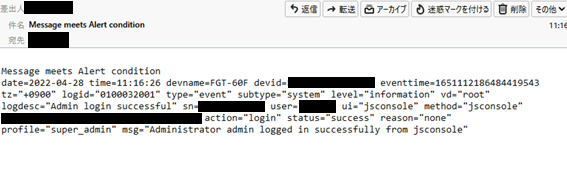
以上で、FortiGateのアラートメールの設定方法の説明は終了となります。
補足
LogStare CollecterでもSYSLOGを利用して、アラートメール送信ができます。詳しくは下記のURLよりご覧ください。
- FortiGate にSNMP (v1, v2c) / Syslog 設定を追加する
https://www.secuavail.com/kb/tech-blog/tb-190225_01/
- SYSLOG収集
https://www.secuavail.com/kb/references/ref-200716_01/
- テキストマッチングについて
https://www.secuavail.com/kb/references/ref-20200716_02/
記載されている会社名、システム名、製品名は一般に各社の登録商標または商標です。
当社製品以外のサードパーティ製品の設定内容につきましては、弊社サポート対象外となります。














